Előfordulhat, hogy a Skype időnként nem osztja meg a rendszerhangokat megoszthatja a képernyőjét Windows 10 rendszeren. Ez azt jelenti, hogy ismerősei nem hallják az eszközön lejátszott hangokat. Például, ha hangfelvételt játszik le, a névjegyei nem hallanak semmit. Nézzük meg, hogyan tudja gyorsan elhárítani ezt a problémát, és folytatni a Skype-megbeszélést.
⇒ Megjegyzés: A Rendszerhang megosztása opció csak akkor érhető el, ha megosztja a képernyőt. Önálló lehetőségként nem férhet hozzá.
A Skype Share rendszer hangproblémáinak megoldása
Ellenőrizze a Skype hangbeállításait
Győződjön meg arról, hogy jelenlegi audioeszköze alapértelmezett eszközként van beállítva az Audiobeállítások alatt.
- Kattintson Több lehetőség (a három pont), és válassza ki Beállítások.
- Ezután kattintson a gombra Hang és videó és győződjön meg arról, hogy az eszköze van kiválasztva.
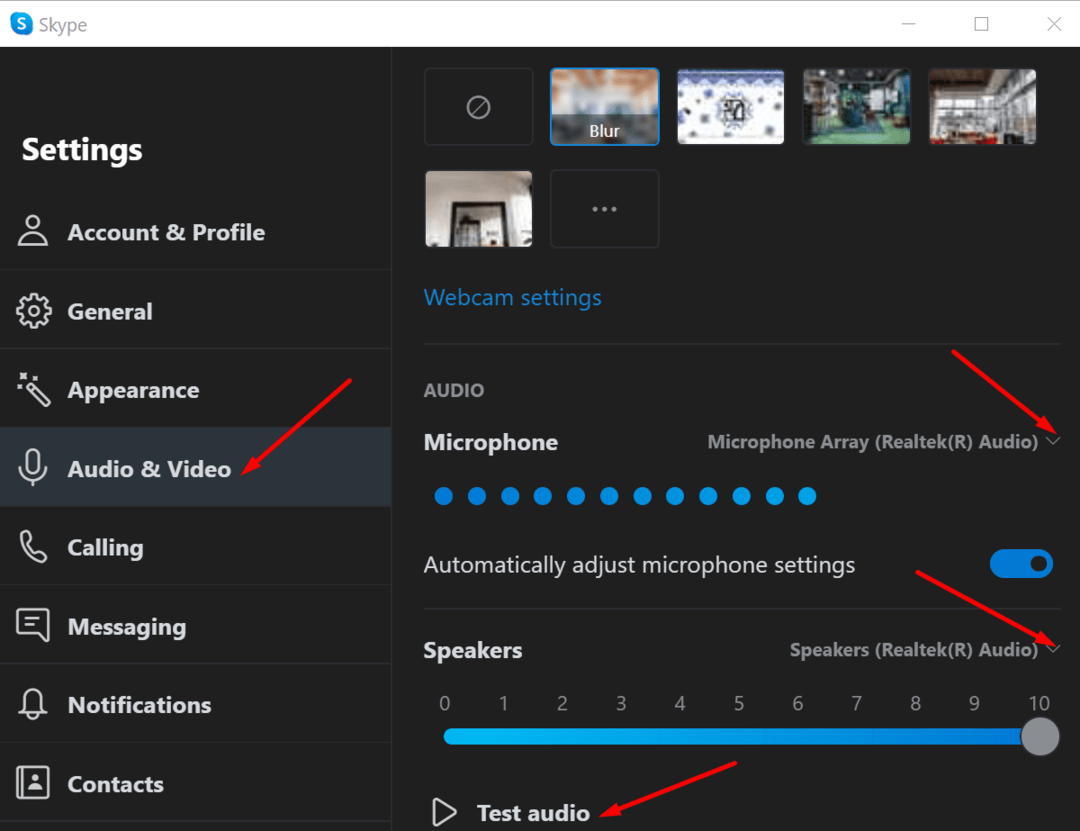
- Ellenőrizze a hangerőt is, és győződjön meg arról, hogy hallható.
Ha továbbra sem tudja megosztani a rendszerhangokat képernyőmegosztás közben, kapcsolja ki a "A mikrofonbeállítások automatikus módosítása“.
Ellenőrizze a PC hangbeállításait
Sok felhasználó úgy javította ki ezt a problémát, hogy a számítógépet úgy állította be, hogy ne tegyen semmit, amikor aktív kommunikációt észlel. Más szóval, ha engedélyezi ezt a lehetőséget, megakadályozza, hogy az operációs rendszer módosítsa a hangbeállításokat, amikor Ön videomegbeszélésen vesz részt.
- Indítsa el a Vezérlőpultot, és válassza ki Hardver és hang.
- Ezután válassza ki Hang a hangbeállítások megnyitásához.
- Kattintson a Kommunikáció lapon.
- Ellenőrizd a "Ne csinálj semmit” jelölőnégyzetet.
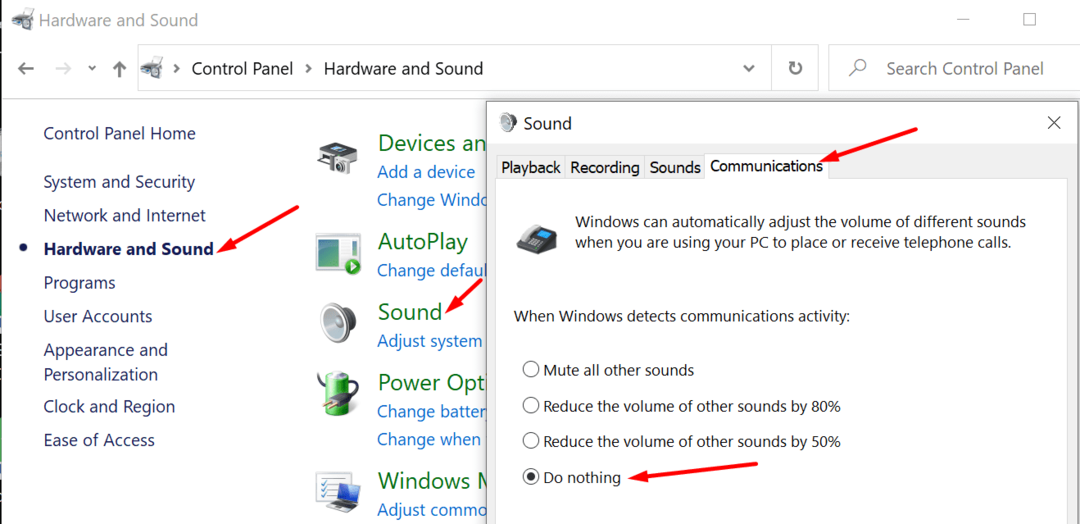
Frissítse Audio Driver-ját
Az egyik első dolog, amit meg kell tennie, ha hangproblémákat tapasztal a Windows 10 rendszerben, az az audio-illesztőprogram frissítése. Az elavult vagy sérült audio-illesztőprogramok a hibák hosszú listáját okozhatják.
- Indítsa el az Eszközkezelőt, és lépjen a következőre Hang-, videó- és játékvezérlők.
- Kattintson a jobb gombbal az audio-illesztőprogramra, és válassza ki Illesztőprogram frissítése. Indítsa újra a számítógépet, és ellenőrizze, hogy a legújabb audio-illesztőprogram megoldja-e a rendszerhanggal kapcsolatos problémát.

- Ha a probléma továbbra is fennáll, kattintson ismét a jobb gombbal az audio-illesztőprogramra, és válassza ki a lehetőséget Az eszköz eltávolítása. A számítógép automatikusan eltávolítja az audio-illesztőprogramot. Indítsa újra a gépet a legújabb illesztőprogram-verzió telepítéséhez és a sérült illesztőprogramok javításához.
Hangjavítások letiltása
Néha a hangjavítások különféle hanghibákat okozhatnak. Tiltsa le őket, és ellenőrizze, hogy megoszthatja-e a rendszerhangokat a Skype-on.
- Indítsa el a Vezérlőpultot, lépjen ide Hardver és hang majd kattintson rá Hang.
- Kattints a Lejátszás lapon kattintson jobb gombbal az alapértelmezett audioeszközre, és válassza ki Tulajdonságok.
- Kattints a Fejlett fület, és törölje a pipát a Hangjavítás engedélyezése jelölőnégyzetet.
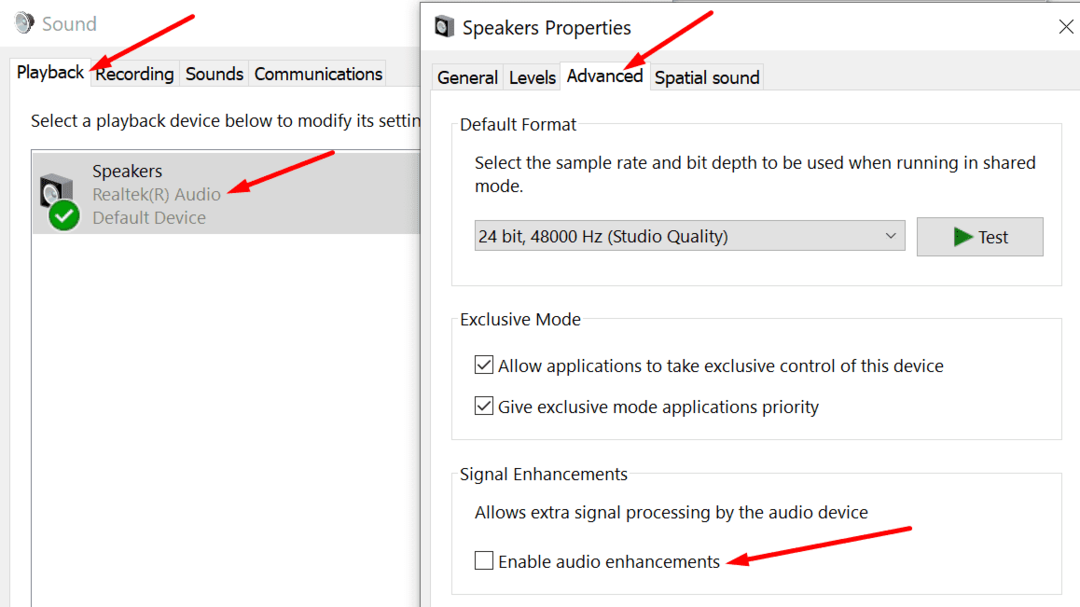
- jegyzet: Ha van egy Javítások fül elérhető, kattintson rá, és tiltsa le onnan a hangjavításokat.
- Indítsa újra a Skype-ot, és ellenőrizze, hogy a probléma megszűnt-e.
Következtetés
Ha a Skype nem jeleníti meg a rendszerhangokat, amikor megosztja a képernyőt, kapcsolja ki a hangjavításokat. Ezenkívül megakadályozza, hogy számítógépe módosítsa a hangbeállításokat hívás vagy értekezlet közben. Tudassa velünk, ha most megoszthatja a rendszerhangokat a Skype-on. Nyomd meg az alábbi megjegyzéseket.